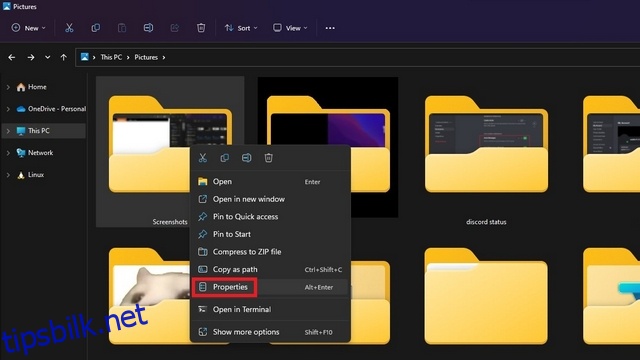En grunnleggende operasjon de fleste av oss gjør i Windows 11 er å ta skjermbilder. Hvis du har brukt Windows + Print Screen-tasten for å ta skjermbilder, vil du vite at Windows lagrer alle skjermbildene dine i en standard «Skjermbilder»-mappe. Vel, hvis du ønsker å lagre alle skjermbildene dine til en ny plassering, har vi forklart hvordan du kan endre plassering av skjermbildemappen i Windows 11.
Innholdsfortegnelse
Endre skjermbilde-mappeplassering i Windows 11 (2022)
Hva er standard skjermbilde-mappeplassering i Windows 11?
Selv om det er flere måter å ta skjermbilder på Windows 11, inkluderer to mye brukte metoder bruk av Print Screen-tasten og bruk av Windows+Print Screen Windows 11-tastatursnarveien. Når du trykker på Print Screen-tasten for å ta et skjermbilde, kopieres bildet til utklippstavlen. Du må deretter bruke klippeverktøyet eller lime inn bildet til et hvilket som helst bilderedigeringsprogram for å lagre det som en fil.
På den annen side, bruk av Windows + Print Screen-snarveien lagrer bildet direkte på PC-en. Skjermbildet lagres i en dedikert «Skjermbilder»-mappe i «Bilder»-mappen. Du vil vanligvis finne standard skjermbildemappen på følgende plassering:
C:Users<username>PicturesScreenshots
For å endre standard skjermbildemappen i Windows 11, kan du følge trinnene nedenfor:
Angi egendefinert plassering for skjermbilder i Windows 11
1. Naviger til mappen Bilder (C:Brukere
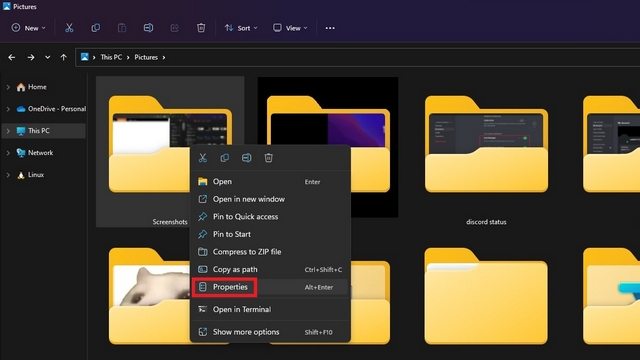
2. Bytt til «Plassering»-fanen og klikk på «Flytt»-knappen for å velge den nye mappen for lagring av alle skjermbildene dine.
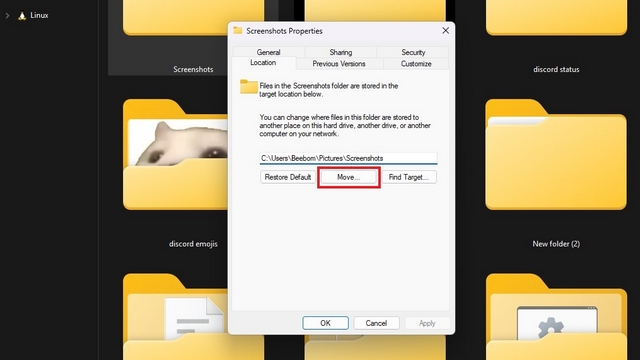
3. Fra filvelgergrensesnittet, naviger til den nye mappen du planlegger å bruke for skjermbilder og velg «Velg mappe».
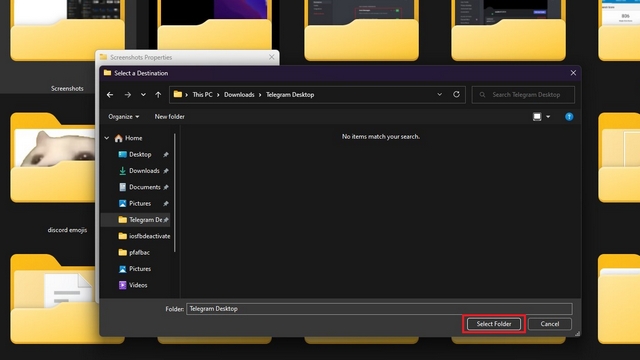
4. Etter å ha valgt den nye destinasjonen for skjermbilder, klikk på «OK» eller «Bruk» for å bekrefte endringene.
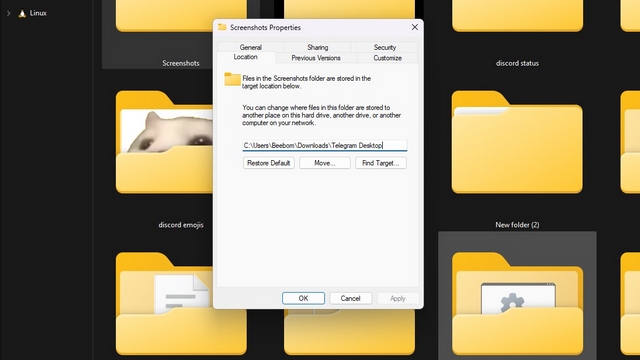
5. Windows vil nå be deg om å flytte alle skjermbildene fra den gamle mappen til den nye. Dette er et valgfritt trinn, og du kan velge å beholde alle de gamle skjermbildene på den gamle plasseringen.
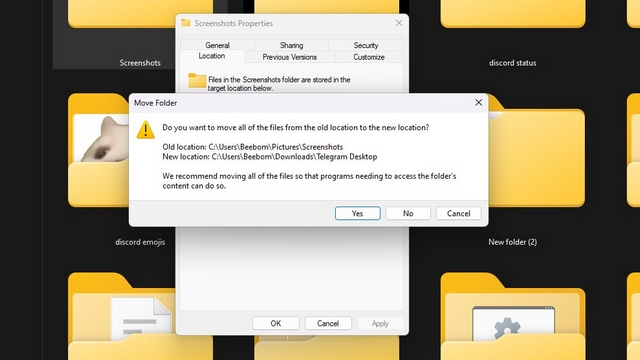
6. Hvis du ombestemmer deg, klikker du på «Gjenopprett standard»-knappen for å bruke «Bilder Skjermbilder» som standard skjermbilder-mappen i Windows 11 igjen.
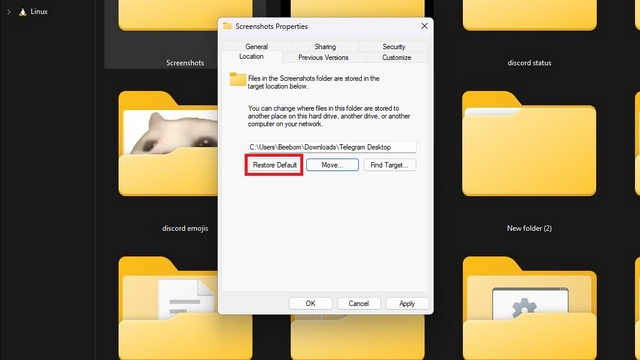
Velg Skjermbilder-mappe i Windows 11
Å endre skjermbildemappen gir deg fleksibiliteten til å organisere alle skjermbildene dine på ett sted for raskere tilgang. Hvis arbeids- eller brukssaken din innebærer å ta mange skjermbilder, er endring av mappeplassering en fin strategi for å enkelt gruppere alle skjermbildene dine i relevante mapper. Og det er stort sett det for denne guiden. For flere slike tips, ikke glem å ta en titt på listen vår over de beste skjulte funksjonene i Windows 11 for å få mest mulig ut av PC-en din.